|
WET AND SHY

Merci André de me permettre de traduire tes tutoriels en français.
Le site est fermé

Le tutoriel a été réalisé avec PSP 9 et traduit avec CorelX2, mais il peut également être exécuté avec les autres versions.
Suivant la version utilisée, vous pouvez obtenir des résultats différents.
Depuis la version X4, la fonction Image>Miroir a été remplacée par Image>Renverser horizontalment,
et Image>Renverser avec Image>Renverser verticalemente.
Dans les versions X5 et X6, les fonctions ont été améliorées par la mise à disposition du menu Objets.
Avec la nouvelle version X7, nous avons à nouveau Miroir/Retourner, mais avec nouvelles différences.
Consulter, si vouz voulez, mes notes ici
Certaines dénominations ont changées entre les versions de PSP.
Les plus frequentes dénominations utilisées:


Nécessaire pour réaliser ce tutoriel:
Matériel ici
Tubes de Drevers.
Le reste du matériel vient de Internet et/ou groupes, et/ou Drevers.
Modules Externes.
consulter, si nécessaire, ma section de filtre ici
Mura's Meister - Copies ici
Filters Unlimited 2.0 ici
AAA Frames - Foto Frame ici
Xero - Clarity ici
Toadies - What are you, Mosaic Plan Blur ici
Simple - Pizza slice mirror, 4way average ici
Filters Unlimited 2.0 ici
Filtres Toadies et Simple peuvent être utilisés seuls ou importés dans Filters Unlimited.
voir comment le faire ici).
Si un filtre est fourni avec cette icône,  on est obligé à l'importer dans Unlimited on est obligé à l'importer dans Unlimited

Si vous voulez utiliser vos propres couleurs, n'hésitez pas à changer le mode et l'opacité des calques
Placer le preset  dans le dossier du filtre Alien Skin Eye Candy 5 Impact>Settings>Glass. dans le dossier du filtre Alien Skin Eye Candy 5 Impact>Settings>Glass.
En cliquant sur le preset une ou deux fois (selon vos réglages) automatiquement il se placera directement dans le dossier Settings de Alien Skin Eye Candy.
pourquoi un ou deux clic voir ici
Placer la sélection dans le dossier Sélections.
Ouvrir le masques dans PSP et le minimiser avec le reste du matériel.
1. Placer en avant plan la couleur #b3c9bd
et en arrière plan la couleur #ffffff.
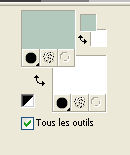
2. Ouvrir Drevers_Wet_and_Shy_background.
Fenêtre>Dupliquer - ou sur le clavier shift+D - pour faire une copie.

Fermer l'original.
La copie sera la base de votre travail.
3. Calques>Nouveau calque raster.
Remplir  le calque avec la couleur d'arrière plan #ffffff. le calque avec la couleur d'arrière plan #ffffff.
4. Calques>Nouveau calque de masque>A partir d'une image.
Ouvrir le menu deroulant sous la fenêtre d'origine et vous verrez la liste des images ouvertes.
Sélectionner le masque preview-8-46374_mask.

Calques>Fusionner>Fusionner le groupe.
Effets>Effets de bords>Accentuer.
5. Effets>Modules Externes>Filters Unlimited 2.0 - Simple – Pizza Slice Mirror.
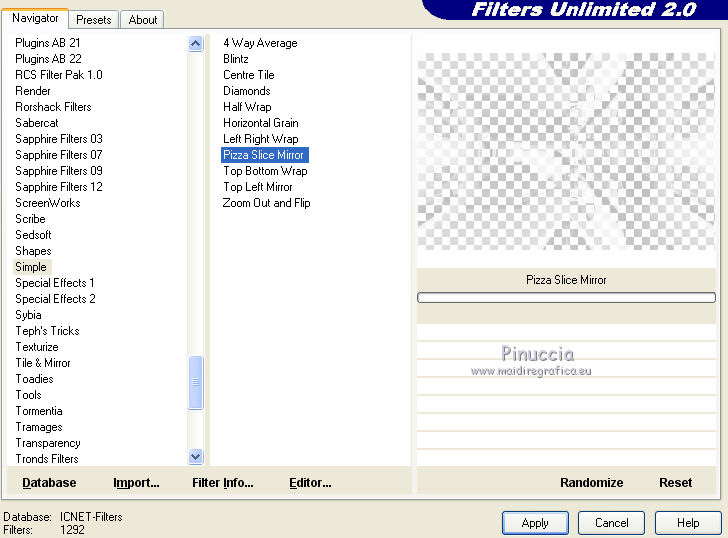
Effets>Modules Externes>Filters Unlimited 2.0 - Simple – 4 Way Average.

Placer le calque en mode Éclaircir.

6. Effets>Effets 3D>Ombre portée, couleur #000000.

7. Sélections>Charger/Enregistrer une sélection>Charger à partir du disque.
Chercher et charger la sélection Drevers_Wet_and_Shy_Sel_01.
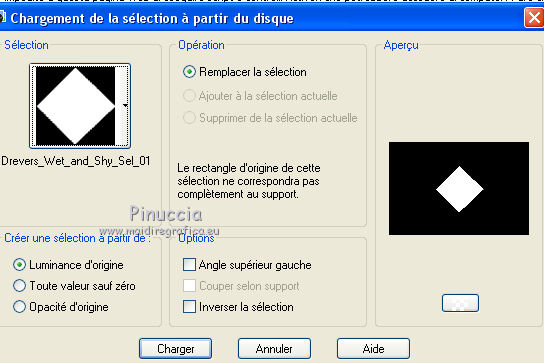
Sélections>Transformer la sélection en calque.
Sélections>Désélectionner tout.
8. Effets>Effets artistiques>Bords lumineux.
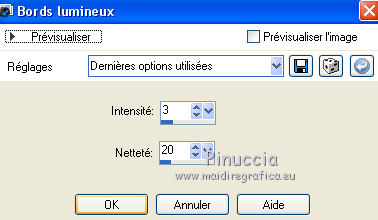
9. Effets>Effets de réflexion>Miroir rotatif, par défaut.

10. Effets>Effets géométriques>Cercle.

11. Effets>Modules Externes>Alien Skin Eye Candy 5 Impact - Glass.
Sélectionner le preset Drevers_Wet_and_Shy_PS_01 et ok.
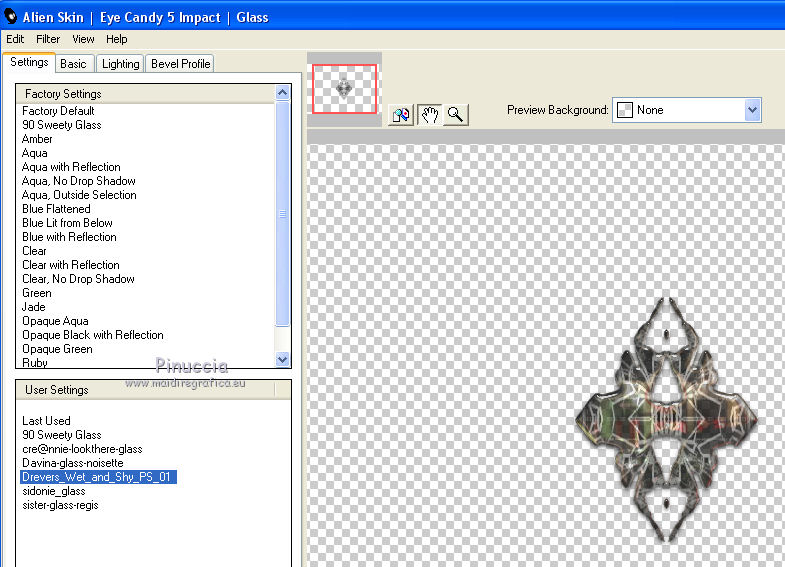
Ci-dessous les réglages, en cas de problèmes avec le preset.
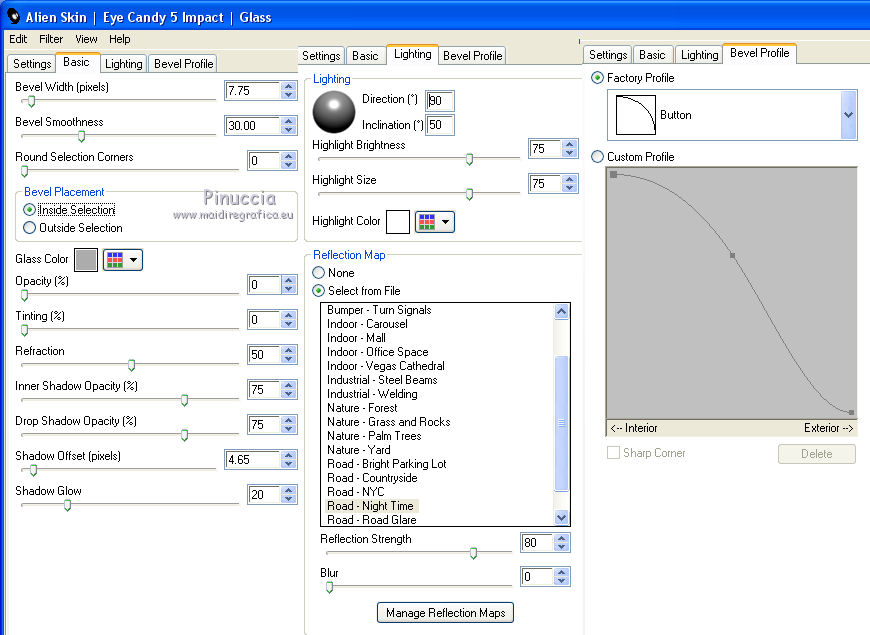
12. Effets>Modules Externes>Filters Unlimited 2.0 - Toadies – Plain Mosaic Blur.
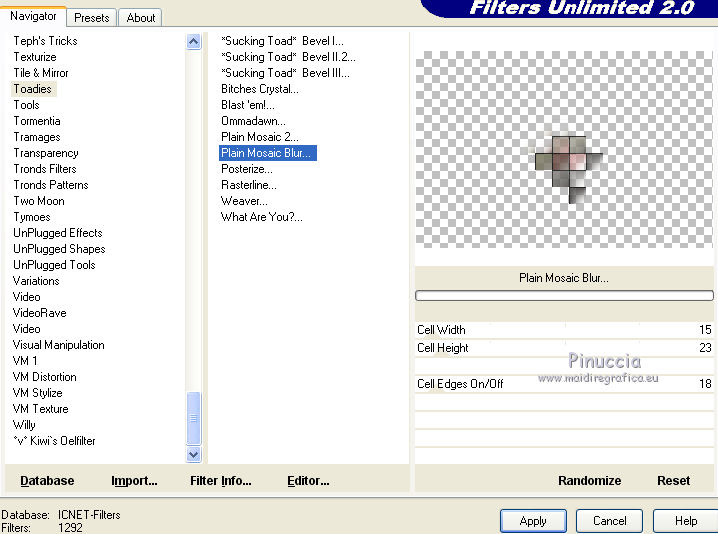
13. Placer  l'image dans le coin en bas à droite. l'image dans le coin en bas à droite.
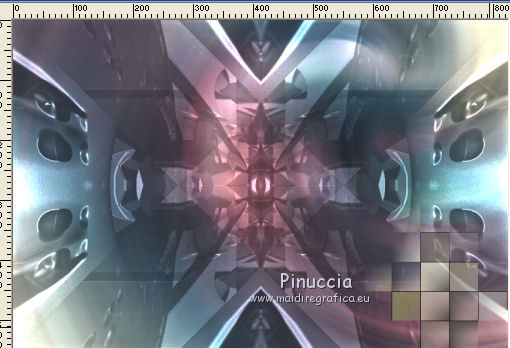
14. Calques>Dupliquer.
Effets>Modules Externes>Filters Unlimited 2.0 - Toadies – What Are You?
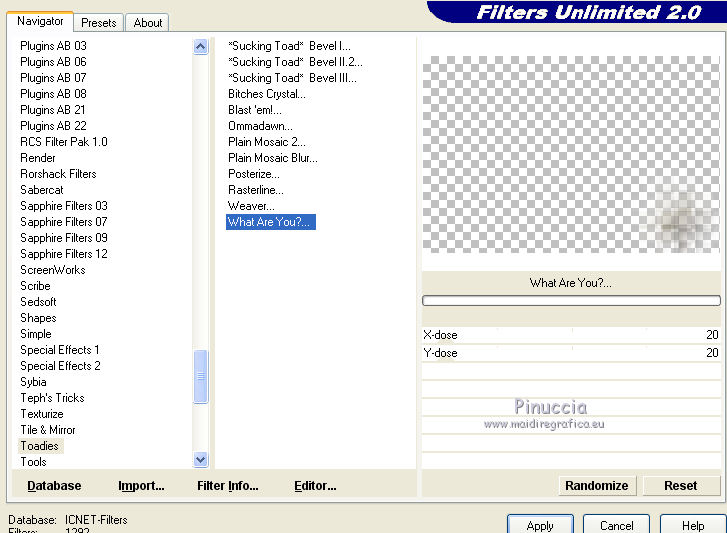
15. Calques>Agencer>Déplacer vers le bas.
Vous positionner sur le calque du haut de la pile.
Calques>Dupliquer.
16. Effets>Modules Externes>Filters Unlimited 2.0 - Toadies – What Are You?
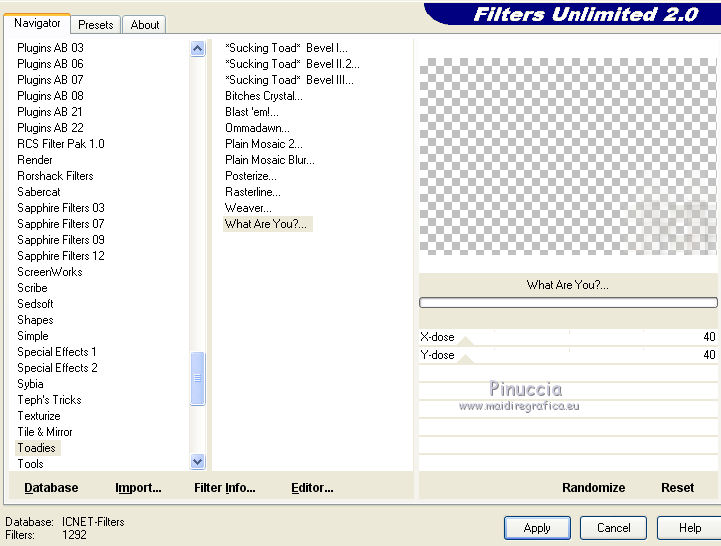
17. Calques>Agencer>Déplacer vers le bas.
Vous positionner sur le calque du haut de la pile.
18. Calques>Fusionner>Fusionner le calque de dessous.
Répéter Calques>Fusionner>Fusionner le calque de dessous.
19. Calques>Dupliquer.
Image>Renverser.
Calques>Fusionner>Fusionner le calque de dessous.
20. Effets>Effets 3D>Ombre portée, couleur #000000.

Répéter Ombre portée, mais vertical et horizontal -2/-4.
21. Calques>Dupliquer.
Image>Redimensionner, à 40%, bicubique, redimensionner tous les calques décoché.
22. Effets>Effets d'image>Décalage.
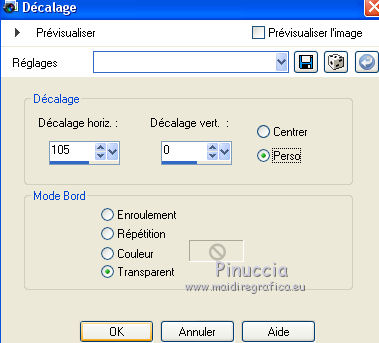
23. Effets>Effets 3D>Ombre portée, couleur #000000.

Répéter Ombre portée, mais vertical et horizontal -2/-4.
Réglage>Netteté>Netteté.
24. Effets>Modules Externes>Mura's Meister - Copies.
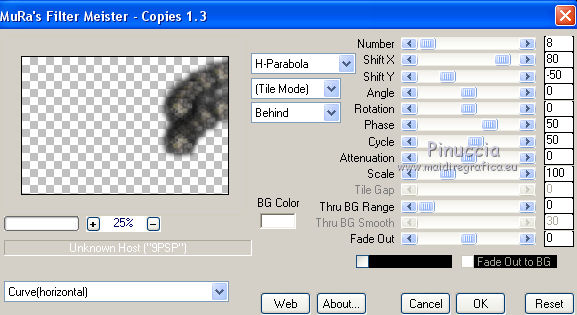
25. Calques>Fusionner>Fusionner le calque de dessous.
Calques>Dupliquer.
Image>Miroir.
Image>Renverser.
Réduire l'opacité de ce calque à 50.
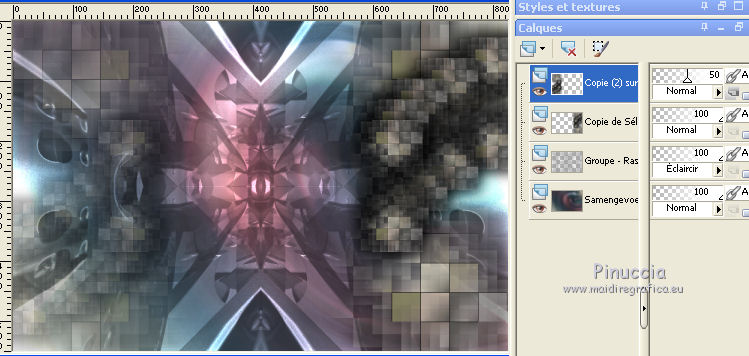
26. Calques>Fusionner>Calques visibles.
27. Fenêtre>Dupliquer - ou sur le clavier shift+D - pour faire une copie.
Minimiser cette copie: on va s'en servir plus tard.
28. Ouvrir Drevers_misted_woman_140 - Édition>Copier.
Revenir sur votre travail et Édition>Coller comme nouveau calque.
29. Effets>Effets d'image>Décalage.
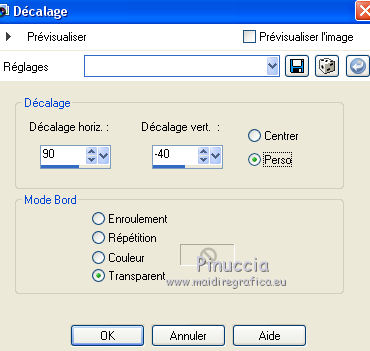
30. Calques>Dupliquer.
Placer le calque en mode Recouvrement et réduire l'opacité à 50%.
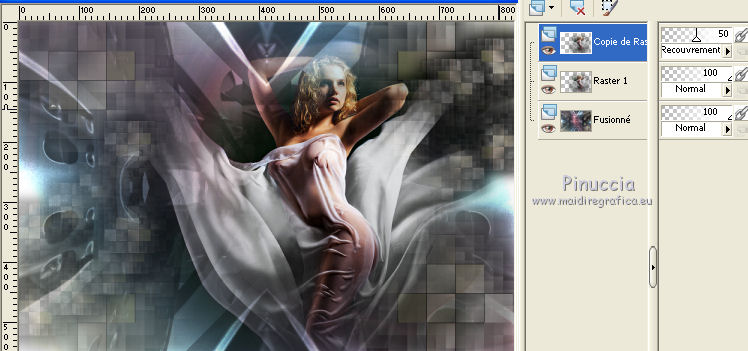
31. Calques>Fusionner>Fusionner le calque de dessous.
Réglage>Traitement rapide des photos.
32. Calques>Fusionner>Calques visibles.
33. Effets>Modules Externes>AAA Frames – Foto Frame.
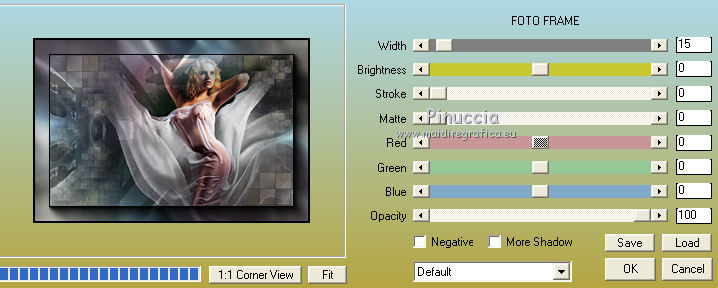
34. Calques>Fusionner>Tous.
35. Image>Ajouter des bordures, 1 pixel, symétrique, #000000.
Calques>Transformer le calque d'arrière plan.
36. Image>Redimensionner, 2 fois à 80%, redimensionner tous les calques décoché.
37. Calques>Nouveau calque raster.
Sélections>Sélectionner tout.
Ouvrir l'image que vous avez minimisée à l'étape 27.
Image>Rotation à droite.
Édition>Copier.
Revenir sur votre travail et Édition>Coller dans la sélection.
Sélections>Désélectionner tout.
38. Calques>Agencer>Déplacer vers le bas.
Vous positionner sur le calque du haut de la pile.
39. Effets>Effets d'image>Décalage.
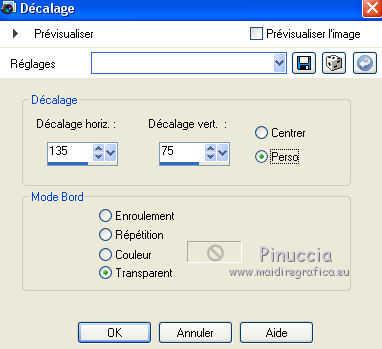
40. Calques>Dupliquer.
Image>Redimensionner, à 60%, bicubique, redimensionner tous les calques décoché.
Image>Miroir.
41. Effets>Effets d'image>Décalage.
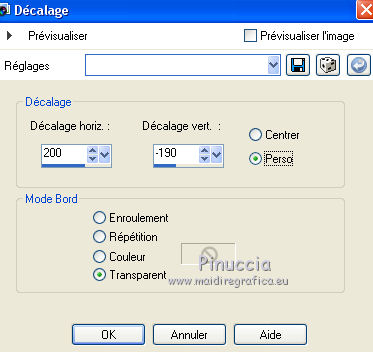
42. Calques>Dupliquer.
Image>Redimensionner, 60%, bicubique, redimensionner tous les calques décoché.
Image>Miroir.
43. Effets>Effets d'image>Décalage.
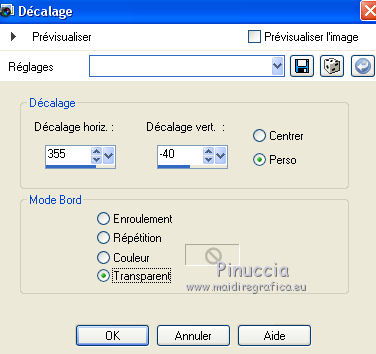
44. Calques>Fusionner>Fusionner le calque de dessous - 2 fois.
Vous devriez avoir ce-ci
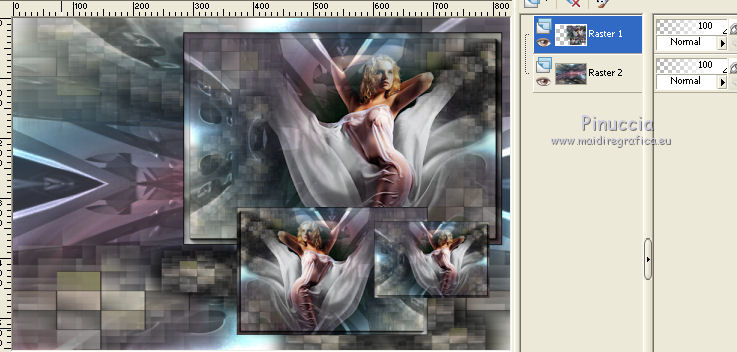
45. Réglage>Douceur>Flou artistique.
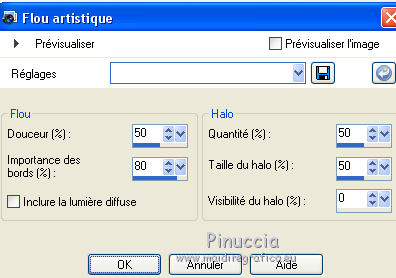
46. Effets>Effets 3D>Ombre portée, couleur #000000.

Répéter Ombre portée, mais vertical et horizontal -2/-4.
47. Calques>Fusionner>Tous.
48. Image>Ajouter des bordures, 1 pixel, symétrique, couleur d'avant plan #b3c9bd.
Image>Ajouter des bordures, 60 pixels, symétrique, #000000.
49. Ouvrir Drevers_misted_woman_141 - Édition>Copier.
Revenir sur votre travail et Édition>coller comme nouveau calque.
50. Effets>Effets d'image>Décalage.
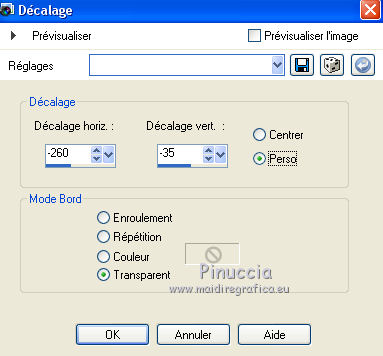
51. Ouvrir le texte Drevers_Wet_and_Shy_tekst - Édition>Copier.
Révenir sur votre travail et Édition>Coller comme nouveau calque.
Déplacer  le texte en bas à droite, sur le bord noir. le texte en bas à droite, sur le bord noir.
52. Calques>Fusionner>Tous.
53. Image>Ajouter des bordures, 1 pixel, symétrique, couleur d'avant plan #b3c9bd.
54. Image>Redimensionner, 830 pixels de largeur, bicubique, redimensionner tous les calques coché.
55. Signer votre travail.
Calques>Fusionner>Tous.
56. Effets>Modules Externes>Xero – Clarity.
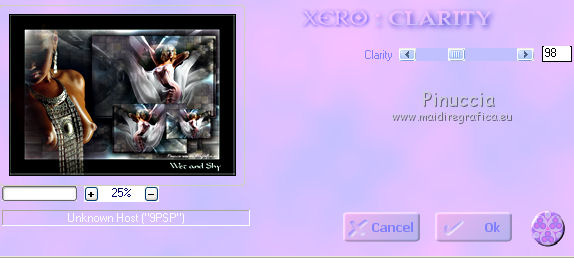
la version utilisé par André est une versione précédente de Xero.
Si vous voulez obtenir la même fenêetre, vous trouvez la version ici
57. Enregister en jpg.

Vos versions. Merci

Huguette

Alyciane

Vous pouvez m'écrire pour n'importe quel problème, ou doute, ou si vous trouvez un link modifié,
ou seulement pour me dire que ce tutoriel vous a plu.
20 Septembre 2016
|


